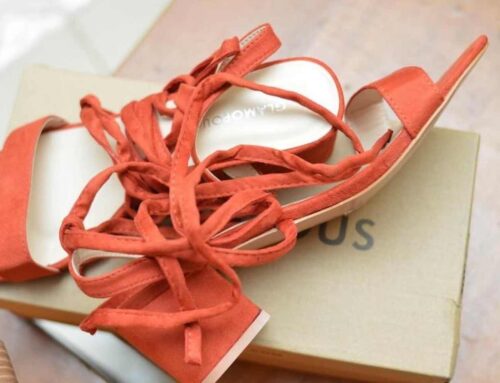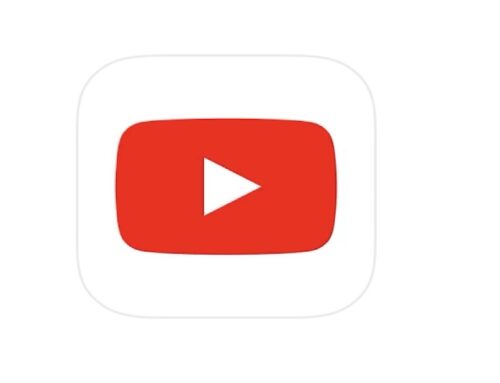Aprende cómo enviar Twitch a la TV; la red de transmisión en vivo más popular, para maximizar tu experiencia como espectador.
Twitch es usado por gamers, DJs, personalidades de internet, fans de ASMR y por creadores de muchos más tipos de contenido. No es de extrañar que el sitio atraiga a millones de fans en todo el mundo.
Si no conoces las diferentes formas de transmitir Twitch a la televisión, estás a punto de averiguarlo. Sigue leyendo para saber cómo transmitir Twitch en tu televisión.
Cómo transmitir Twitch a la televisión
Poder ver el contenido de internet en una pantalla más grande da una inmensa satisfacción. Sobre todo contenido de Twitch, donde existen infinidad de creadores destacados, ofreciendo entretenimiento de gran calidad.
No importa cuál sea el dispositivo que utilices, enviar Twitch a tu televisor es posible y fácil. La aplicación móvil de Twitch tiene una función que permite a los usuarios seleccionar dispositivos de transmisión mediante Wifi.
Puedes conectarte con un Chromecast o con otros dispositivos de transmisión parecidos, habilitados con Wifi, ejecutando la aplicación Twitch en tu teléfono movil o tablet.
Sin embargo, la aplicación Twitch no admite la transmisión a otros dispositivos DLNA como un Amazon Firestick o un Smart TV. Tampoco se puede hacer uso de un ordenador de sobremesa o portátil para acceder a la aplicación móvil de Twitch con funciones de casting.
Existen algunos teléfonos y tablets que poseen capacidades integradas de duplicación, que permiten a los usuarios transmitir lo que esté visualizando en el teléfono móvil a su televisor.
Dada la gran variedad, he aquí el cómo enviar Twitch a la televisión utilizando diferentes métodos.

Cómo enviar Twitch a la TV – Con Chromecast
Hacer uso de un Chromecast para enviar contenido multimedia resulta sumamente fácil y además necesita una configuración muy simple. No va más allá de iniciar y configurar tus dispositivos, y asegurarte de que estén conectados al mismo Wifi.
Paso 1. Enciende tu Smart TV.
Paso 2. Conecta tu Chromecast a la TV.
Paso 3. Abre la app de Twitch en tu Smart TV, ya sea un Android o iPhone.
Paso 4. Pulsa el botón de Transmitir que se encuentra en la parte superior de la aplicación. Este botón parece una televisión con una señal saliendo de ella.
Paso 5. Selecciona tu televisor cuando salga su nombre en la pantalla del móvil.
5.1. El botón de Transmitir se debe tomar al color blanco cuando esté conectado y el televisor debe enseñar un mensaje indicando que está preparado para empezar emitir.
Paso 6. Elige algo dentro de la app de Twitch para que se transmita inmediatamente en el televisor.
- 1. También puedes utilizar la app de Twitch desde tu teléfono móvil para elegir las transmisiones en vivo y ser partícipe de los chats. También puedes cerrar la aplicación si lo deseas
Cómo enviar Twitch a la TV – Por medio de Google Chrome
Si no cuentas con un teléfono inteligente, también puedes enviar Twitch a una TV usando el navegador de Chrome en tu ordenador.
Para hacerlo haz todo lo siguiente:
Paso 1. Abre el navegador de Google Chrome en en ordenador de escritorio o portátil y dirígete al sitio web de Twitch.
Paso 2. Elige una transmisión y empieza a reproducir al igual que siempre.
Paso 3. Cerciórate que el ordenador y tu televisor inteligente o Chromecast se encuentren conectados a la misma red de Wifi.
Paso 4: Posiciona el cursor sobre el reproductor de vídeo y, a continuación, haz clic sobre el icono de Transmitir.
Paso 5. Haz clic encima del nombre de tu dispositivo Chromecast o Smart TV.
Al hacerlo, Twitch debe comenzar a transmitirse en la TV. Se debe mostrar un icono de Transmitir azul en la barra de herramientas del navegador.
Cómo ver Twitch en la TV – Sin Chromecast
Chromecast es un dispositivo sumamente eficiente de tecnología utilizado para transmitir contenido de diversas plataformas desde móviles o tabletas en la pantalla más grande y cómoda del televisor. Sin embargo, esta no es la única forma en la que puedes ver a tu streamer favorito de Twitch en tu TV.
Te mostramos otras alternativas de las que dispones a la hora de querer transferir Twitch a tu TV.

Usa la app de Twitch integrada en tu Smart TV.
Si eres un poseedor de un modelo de televisor inteligente que tiene aplicaciones, existe una aplicación de Twitch para televisores. En esta se puede iniciar sesión y ver el contenido de la plataforma.
Su funcionamiento es muy similar al de otras plataformas de streaming.
Usa tu reproductor de video.
En la actualidad, existen muchos reproductores modernos de Blu-ray y DVD que vienen con aplicaciones para transmitir contenido. Si tienes este tipo de reproductores, compruebas si poseen esta función.
De ser así, esta es otra opción con la que cuentas para ver Twitch en la TV.
Usa tus consolas de videojuegos
Las consolas PlayStation y Xbox tienen Twitch. Si cuentas con una, puedes disfrutar del contenido en tu TV sin problemas.
Usa Apple TV
La caja negra del Apple TV tiene una app de Twitch que puedes usar para ver el contenido de la plataforma. Aunque no hay demasiadas personas que cuenten con esto, es otra alternativa para ver el variado contenido de Twitch en un televisor.
Usa un navegador web de Smart TV.
Existen muchos modelos de Smart TV que cuentan con un navegador web. Dicha navegador puede utilizarse para ir al sitio web de Twitch.
Usa un cable HDMI
Si todos los métodos anteriormente expuestos fallan, siempre contarás con la posibilidad de proyectar la pantalla de su dispositivo en su televisor utilizando un cable HDMI.
Esta última opción es bastante factible. Con el cable HDMI, puedes enviar no solo Twitch a tu TV, sino contenido de cualquier otra plataforma y tu teléfono móvil en general. Además, sirve incluso en televisores antiguos o que no poseen la posibilidad de conectarse a una red Wifi.
Preguntas frecuentes
¿Existen aplicaciones móviles que hagan la misma función de Chromecast?
Sí, existen realmente muchas aplicaciones que realizan la función de duplicar la pantalla entre dispositivos móviles y televisores. Está en ti encontrar la mejor que se encuentre disponible para el dispositivo que tengas.
¿Tengo que iniciar sesión en mi cuenta de Twitch para poder ver el contenido de la plataforma?
En ciertos dispositivos, sí, tienes que iniciar sesión en tu cuenta para poder ver el contenido de Twitch.
¿Todos los Smart TV pueden tener la aplicación de Twitch?
No. En algunas marcas existen modelos de Smart TV que no pueden tener la aplicación de Twitch. Así que, si eres un usuario frecuente de la plataforma, es importante que investigues al respecto antes de realizar una compra.
Un ejemplo de estos serían los modelos de Samsung con un sistema operativo Tizen.
¿Puedo enviar contenido de otras plataformas de streaming desde mi móvil a un televisor con estos mismos procedimientos?
Sí. Los métodos para transmitir contenido a tu TV desde el teléfono móvil, son relativamente parecidos en todas las plataformas. Esto es debido a que su interfaz y medio de uso es muy similar.
¿De todas las formas descritas para enviar Twitch a la TV, cuál el la mejor?
Este artículo muestra cómo enviar Twitch a tu TV de varias maneras. Y todas ellas son igual de funcionales. Aunque puede parecer más sencillo vía móvil, depende de ti determinar cuál es la mejor y más conveniente para ti, según los dispositivos con los que cuentes.